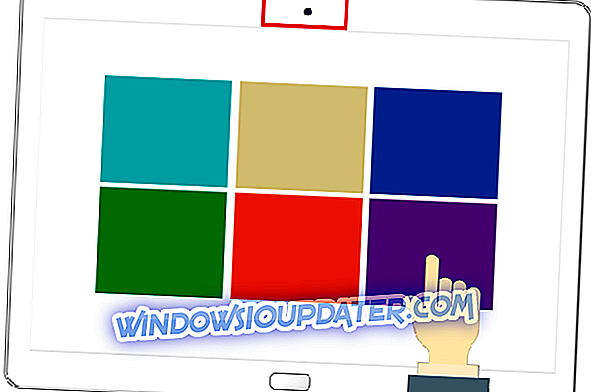La última versión de Windows 10 Preview 14352 presenta la capacidad de configurar un temporizador con Cortana. Esto es útil si necesita que le recuerden algo en un corto período de tiempo y no quiere molestarse con los recordatorios regulares.
Simplemente dile a Cortana que programe un temporizador y por cuánto tiempo, y listo. Si la opción "Hey Cortana" está habilitada, básicamente solo tiene que decirlo, pero también puede escribir el comando en la barra de búsqueda y Cortana configurará un temporizador rápido para usted de esa manera.
Además de configurar un temporizador, también puede administrarlo al verificar cuánto tiempo le queda o cancelarlo por completo. Esto es lo que necesita decirle a Cortana para poder administrar su temporizador actual.
- "Oye Cortana, establece un temporizador de 10 minutos"
- "Oye Cortana, ¿cuánto tiempo queda?"
- "Oye Cortana, cancela mi cronómetro".
Ya era posible configurar un temporizador en Windows 10 antes, pero requería el uso de la aplicación Timer incorporada. Con la introducción de esta característica, la aplicación Timer ya no es necesaria.
Esta función solo está disponible para Windows 10 Insiders que ejecutan la última compilación de Vista previa para PC. Esperamos que también llegue a Windows 10 Mobile Insider Preview con una de las próximas compilaciones, y al público en general con la próxima actualización de aniversario de Windows 10 en julio.
¿Qué piensas acerca de la capacidad de configurar un temporizador en Windows 10 con Cortana? ¿Le parece útil esta adición, o ni siquiera le prestará atención? ¡Cuéntanos tu opinión en los comentarios a continuación!